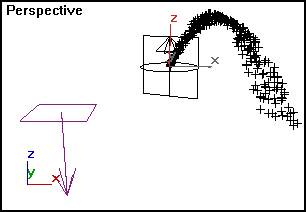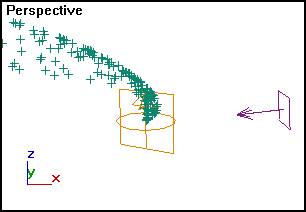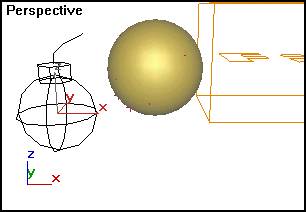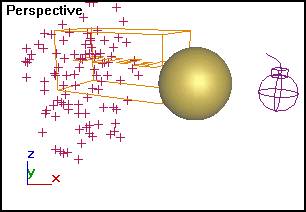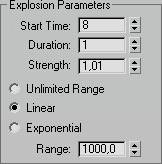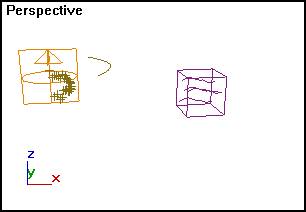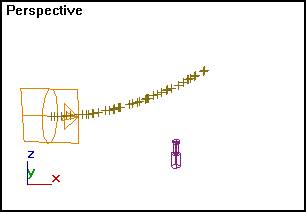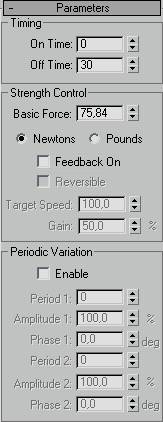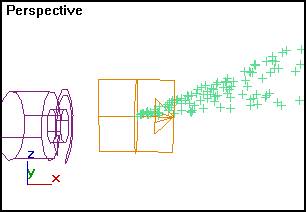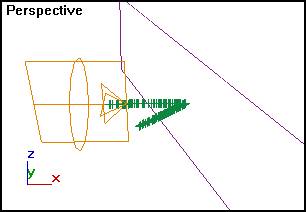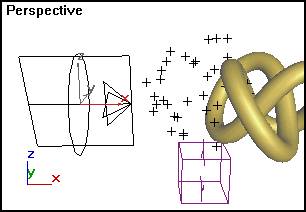|
|
 Содержание
Содержание
Деформация на базе модификаторов
Силовая деформацияДеформации раздела Forces (Силовые) оказывают силовое воздействие на системы частиц, изменяя их динамику. Они имитируют влияние природных явлений, таких как гравитация, ветер, или искусственно созданных силовых эффектов, например, взрыв или направленное давление. Деформация GravityВыполните следующие шаги: 1. Создайте источник частиц типа Super Spray (Супербрызги). Порядок создания источников частиц рассматривался на предыдущем занятии.
3. В свитке Object Type (Тип объекта) нажмите кнопку Gravity (Гравитация). 4. В окне проекции щелкните в точке, где должен размещаться центр воздействия, и перетащите курсор по диагонали. Появится прямоугольный значок с нормалью-стрелкой, указывающей направление воздействия. Стрелка значка Gravity (Гравитация) по умолчанию направлена вниз. 5. Разместите значок гравитации под системой частиц.
7. Перейдите на командную панель Modify (Изменить) и настройте параметры деформации гравитации в свитке Parameters (Параметры): · Strength (Сила) — счетчик задает силу гравитации на частицы (параметр может быть как больше, так и меньше нуля); · Decay (Затухание) — счетчик определяет степень уменьшения силы воздействия по мере удаления от источника; · Planar (Плоский фронт) — переключатель устанавливает плоскую форму фронта поля силы тяжести, при котором воздействие происходит только в направлении стрелки значка; · Spherical (Сферический фронт) — переключатель задает сферическую форму фронта поля силы тяжести, при котором воздействие происходит в радиальных направлениях. На рис. 19.1 показан пример воздействия силы тяжести на систему частиц.
Деформация WindПорядок построения и параметры настройки деформации типа Wind (Ветер) аналогичны рассмотренным выше. Сцену воздействия ветра на систему частиц постройте самостоятельно. Для деформации Wind (Ветер) дополнительно настройте следующие параметры: · Turbulence (Турбулентность) — счетчик указывает степень турбулентности; · Frequency (Частота) — счетчик устанавливает частоту, с которой будет производиться изменение положения частиц под действием турбулентности в ходе анимации; · Scale (Масштаб) — счетчик задает масштаб проявления турбулентного поведения частиц под действием ветра. Когда масштаб возрастает, случайное поведение частиц становится более выраженным. На рис. 19.2 показана система частиц, сдуваемая ветром.
Деформация РВотЬДеформация типа PBomb (Бомба для частиц) создает взрывную волну, разбрасывающую частицы. 1. Создайте источник частиц PCloud (Облако частиц) и сферу, которая станет объектом-источником частиц. 2. Выделите источник частиц. Перейдите на командную панель Modify(Изменить) и щелкните LM на кнопке Pick Object (Указать объект) в свитке Basic Parameters (Основные параметры). Далее, переведя курсор на рабочее поле, щелкните LM на сфере. Теперь сфера стала источником частиц, на которые будет воздействовать деформация. Это легко проверить, передвинув ползунок таймера анимации. 3. В свитке типов объектов командной панели Create (Создать) при нажатой кнопке Space Warps (Объемная деформация) щелкните по кнопке PBomb (Бомба для частиц). 4. Щелкните LM в нужной точке окна проекции и перетащите курсор, растягивая изображение значка деформации. По умолчанию значок имеет вид сферической бомбы, расположенной в центре сферы, обозначающей пределы зоны действия деформации (рис. 19.3). 5. Свяжите источник деформации с системой частиц, на которую должна воздействовать взрывная волна с помощью кнопки команды Bind to Space Warps (Связать с воздействием) панели инструментов. 6. Выделите источник деформации и, перейдя на командную панель Modify(Изменить), настройте параметры деформации в свитке Basic Parameters(Основные параметры). В группе BlastSymmetry (Симметрия взрывной волны) установите переключатель формы силового поля в одно из положений: · Spherical (Сферическая) — ударная волна распространяется во все стороны от источника;
· Cylindrical (Цилиндрическая) — ударная волна распространяется в радиальных направлениях перпендикулярно вертикальной оси значка источника; · Planar (Плоская) — ударная волна распространяется вверх и вниз перпендикулярно плоскости значка источника. 7. Для придания картине взрыва случайного характера, укажите в счетчике Chaos (Хаос) процент изменения силы взрывной волны для каждой частицы в каждом кадре. 8. В группе Explosion Parameters (Параметры взрыва) задайте характер ослабления силы взрыва, выбрав один из переключателей: Unlimited Range(Неограниченный диапазон). Linear (Линейный спад) или Exponential(Спад по экспоненте). 9. Укажите значения в счетчиках: · Start Time (Время начала) — номер кадра начала воздействия; · Duration (Продолжительность) — продолжительности действия деформации; · Strength (Сила) — изменение скорости разлета частиц, выраженное в единицах длины на кадр и характеризующее силу взрыва. На рис. 19.4 показано воздействие ударной волны на систему частиц. Параметры PBomb (Бомба для частиц) приведены на рис. 19.5.
Деформация PathFollowДеформация типа Path Follow (Движение по траектории) заставляет частицы перемещаться по траектории, построенной как сплайн. 1. Создайте путь, состоящий из единого сплайна, и источник частиц типа SuperSpray (Супербрызги). Этот путь будет играть роль траектории для частиц. 2. Нажмите кнопку Space Warps (Объемная деформация), а затем — кнопку Path Follow (Движение по траектории), щелкните в нужной точке окна проекции и перетащите курсор, растягивая изображение значка деформации. 3. В свитке Basic Parameters (Основные параметры) объемной деформации щелкните LM на кнопке Pick Shape Object (Указать объект-форму) и выделите построенный сплайн. 4. Свяжите источник деформации с источником частиц с помощью кнопки Bind to Space Warps (Связать с воздействием) панели инструментов. 5. Переместите ползунок таймера анимации. Вы можете наблюдать, как частицы передвигаются по заданной траектории (рис. 19.6).
Деформация PushДеформация типа Push (Давление) оказывает направленное давление на поток частиц. Воздействие можно сделать периодическим или со случайным характером. 1. Установите объемную деформацию типа Push (Давление). 2. Свяжите источник деформации с источником частиц и настройте параметры деформации, перейдя на командную-панель Modify (Изменить): · On Time (Время включено) и Off Time (Время выключено) — счетчики номера кадров, соответствующих моментам начала и окончания действия деформации; · Basic Force (Базовое усилие) — сила давления, задаваемая либо в Ньютонах (Newtones), либо в единицах, либо в единицах, соответствующих весу тела массой в один фунт ( Pounds); · Feedback On (Обратная связь включена) — при установке этого флажка сила воздействия убывает по мере приближения скорости частиц к пороговому значению, задаваемому в счетчике Target Speed (Предел скорости); · Reversible (Обратимо) — если этот флажок установлен, то при превышении предела скорости частицами, находящимися под воздействием деформации, направление действия силы давления меняется на обратное; · Gain (Усиление) — счетчик задает степень быстроты реакции обратной связи на достижение пороговой скорости. При 100% реакция наступает мгновенно. 3. В разделе Periodic Variations (Периодические изменения) установите флажок Enable (Разрешить), чтобы обеспечить пульсирующий характер давления.
4. Задайте нужные значения параметров двух суммирующихся колебаний в счетчиках Period 1 (Период 1), Period 2 (Период 2), Amplitude 1 (Амплитуда 1), Amplitude 2 (Амплитуда 2), Phase 1 (Фаза 1), Phase 2 (Фаза 2). Это обеспечит псевдослучайный характер пульсации. Если обнулить период или амплитуду одного из двух колебаний, то пульсации будут иметь периодический характер. Этот вариант показан на рис. 19.7. Параметры деформации показаны на рис. 19.8. Деформация MotorДеформация типа Motor (Мотор) действует подобно рассмотренной выше деформации типа Push (Давление), но оказывает на поток частиц силовое воздействие, придающее им вращающий момент. При деформации потока частиц имеет значение как положение, так и ориентация значка деформации. 1. Создайте источник частиц и значок деформации типа Motor (Мотор). 2. Измените положение и ориентацию значка деформации, учитывая, что сила воздействия направлена вокруг оси мотора. 3. Свяжите источник деформации с источником частиц. 4. Перейдя на командную панель Modify (Изменить), выполните настройку деформации в свитке Parameters (Параметры). Представленные здесь параметры в основном аналогичны соответствующим параметрам деформации Push (Давление), за исключением следующих: · Basic Torque (Базовый момент) — вращающий момент, задаваемый в Ньтон-метрах (N-m), фунт-футах ( Lb- ft) или фунт-дюймах ( Lb- in); · Target Revs (Предел вращения) — пороговое значение скорости вращения частиц, после которого вступает в действие обратная связь с источником деформации. Задается в оборотах в час ( RPH), в минуту ( RPM) или в секунду ( RPS). На рис. 19.9 показан пример деформации типа Motor (Мотор).
Деформация отраженияОбъемная деформация типа Deflectors (Отражатели) используется как отражатель потока частиц для изменения направления их движения. Деформация DeflectorДеформация такого вида представляется в виде щита, от которого отражаются потоки частиц. 1. Создайте источник частиц. 2. После нажатия кнопки Space Warps(Объемная деформация) в списке укажите значение Deflectors (Отражатели) и нажмите кнопку Deflector(Отражатель), щелчком LM в окне проекции разместите значок отражателя и, перетаскивая курсор, растяните его до нужных размеров. 3. Свяжите источник деформации с источником частиц. 4. Перейдите на командную панель Modify (Изменить) и настройте параметры деформации в свитке Parameters (Параметры): · Bounce (Отскок) — счетчик определяет силу отскока частицы от отражателя. Величина 1 означает, что отраженная частица сохраняет скорость, с которой она ударилась об отражатель. При значении 0 вся энергия гасится отражателем и частицы прилипают к нему. · Width (Ширина) и Height (Высота) — счетчики задают размеры значка отражателя. 5. Переместите ползунок таймера анимации, чтобы увидеть действие отражателя на поток частиц. Пример работы отражателя показан на рис. 19.10.
Отражать частицы может любой объект сцены. С этой целью используется деформация типа UDeflector (U-отражатель). 6. Замените деформацию Deflector (Отражатель) на деформацию типа UDeflector (U-отражатель) и постройте в качестве отражателя частиц тороидальный узел ( Torus Knot). 7. В свитке Basic Parameters (Основные параметры) объемной деформации щелкните LM на кнопке Pick Object (Указать объект) и выделите тороидальный узел ( Torus Knot) как объект-отражатель. 8. Свяжите источник деформации с источником частиц. 9. Перейдя на командную панель Modify (Изменить), настройте параметры деформации в свитке Basic Parameters (Основные параметры): · Bounce (Отскок) — имеет тот же смысл, что и у рассмотренной выше деформации Deflector (Отражатель); · Variation (Вариации) — степень изменений параметра Bounce (Отскок) для каждой Отдельной частицы; · Chaos (Хаос) — степень изменения угла отскока; · Friction (Трение) — задает степень "прилипания" частиц к поверхности объекта в момент отскока; · Inherit Vel (Наследование скорости) — при значении, большем 0, движение отражателя будет сказываться на движении частиц. На рис. 19.11 показано отражение частиц от объекта произвольной геометрии.
Остальные виды отражателей похожи по своему воздействию на рассмотренные выше. Деформация на базе модификаторовОбъемную деформацию раздела Modifier- Based (На базе модификаторов) повторяют модификаторы формы объектов, представленные в группе Parametric Modifiers (Параметрические модификаторы) командной панели Modify (Изменить). Отличие состоит в том, что если к объекту применен модификатор формы, то при изменении положения или поворота объекта модификация формы сохраняется. После применения объемной деформации на базе модификатора действие распространяется только на определенную область пространства. При смене положения или ориентации объекта действие деформации меняется, причем объект может вообще выйти за пределы "силового поля" деформации.  Содержание
Содержание
|